HP ENVY 111 e-All-in-One Printer - D411d User Manual
Browse online or download User Manual for Unknown HP ENVY 111 e-All-in-One Printer - D411d. HP ENVY 110 e-All-in-One Printer - D411b Benutzerhandbuch
- Page / 64
- Table of contents
- BOOKMARKS
- HP ENVY 110 e-All-in-One D411 1
- Druckerkomponenten 7
- Elemente des Bedienfelds 8
- 110 series 10
- 3 Vorgehensweise 11
- Vorgehensweise 12
- 4 Drucken 13
- Kapitel 4 14
- 12 Drucken 14
- Drucken von Dokumenten 15
- Einlegen von Medien 16
- Auswählen von Druckmedien 16
- 18 Drucken 20
- 5 Kopieren und scannen 21
- Kopieren und scannen 22
- Speicherkarte 23
- 6 Verwenden der Webdienste 25
- Druck-Apps 26
- Verwenden der Webdienste 27
- Senden eines Faxes 30
- Empfangen eines Faxes 30
- Faxeinstellungen 30
- Fragen und Antworten zu Faxen 31
- Kapitel 7 32
- 8 Verwenden von Patronen 33
- Verwenden von Patronen 34
- Bestellen von Tintenzubehör 35
- Reinigen der Patronen 35
- Reinigen der Papierzuführung 36
- Tipps zum Verwenden von Tinte 36
- 9 Anschlussmöglichkeiten 37
- Anschlussmöglichkeiten 38
- Netzwerkdruckers 39
- 10 Lösen von Problemen 41
- Lösen von Problemen 42
- Beseitigen eines Papierstaus 44
- HP Support 46
- 11 Technische Daten 49
- Technische Daten 50
- Hinweise zum Umweltschutz 52
- Kunststoff 52
- Recycling-Programm 53
- Leistungsaufnahme 53
- Autom.-Aus 53
- Chemische Substanzen 56
- Battery disposal in Taiwan 56
- Zulassungsinformationen 57
- Zulassungsmodellnummer 58
- FCC statement 58
- Notice to users in Korea 59
- Notice to users in Brazil 61
- Notice to users in Canada 61
- Notice to users in Taiwan 61
- European Union Notice 62
Summary of Contents
HP ENVY 110 e-All-in-One D411series
Kapitel 28 Erste Schritte mit dem HP ENVY 110 seriesErste Schritte mit dem HP ENVY110 series
3 VorgehensweiseDieser Abschnitt enthält Links zu häufig auszuführenden Aufgaben, wie Drucken von Fotos, Scannen undErstellen von Kopien.•Einlegen von
Kapitel 310 VorgehensweiseVorgehensweise
4 DruckenDrucken von Dokumenten auf Seite 13Drucken von Fotos auf Seite 11Bedrucken von Etiketten und Briefumschlägen auf Seite 13Drucken von beliebig
7. Tippen Sie auf Bearbeiten, um die Optionen zum Bearbeiten der ausgewählten Fotos auszuwählen. Siekönnen ein Foto drehen und zuschneiden, die Fotona
Hinweis Lassen Sie unbenutztes Fotopapier niemals im Zufuhrfach liegen. Wenn das Papier sich wellt, wirddie Druckqualität beeinträchtigt. Fotopapier m
3. Legen Sie Etiketten oder Briefumschläge in das Papierfach ein.Vorsicht Verwenden Sie keine Briefumschläge mit Klammerverschluss oder Fenster. Diese
Legen Sie den Papierstapel mit der schmalen Kante nach vorne und der zu bedruckenden Seite nachunten in die Mitte des Papierfachs ein. Schieben Sie de
Papier BeschreibungHP Advanced Fotopapier Dieses dicke Fotopapier trocknet sofort und lässt sichdadurch leicht handhaben, ohne dass die Ausgabeverschm
Papier Beschreibungder ColorLok-Technologie für höhere Wischfestigkeit,kräftigere Schwarztöne und lebhafte Farben.HP Office-Recyclingpapier HP Recycli
Kapitel 418 DruckenDrucken
5 Kopieren und scannen• Kopieren von Dokumenten mit Text oder Dokumenten mit Text und Grafiken•Scannen an einen Computer, ein USB-Laufwerk oder eine S
❑Schließen Sie die Abdeckung.c. Festlegen von Kopienanzahl und Einstellungen❑ Tippen Sie in der Anzeige Kopieren auf Start.Die Vorschau für Kopieren w
❑Schließen Sie die Abdeckung.c. Geben Sie die Option „Beidseitig“ an.❑ Tippen Sie in der Anzeige Kopieren auf Start.Die Vorschau für Kopieren wird ang
c. Schließen Sie die Abdeckung.2. Starten Sie den Scanvorgang.a. Tippen Sie in der Startanzeige auf Scannen.b. Wählen Sie das Ziel aus, indem Sie entw
6 Verwenden der Webdienste• Drucken von beliebigem Standort mit HP ePrint•Druck-Apps•Verwenden der HP ePrintCenter-WebsiteDrucken von beliebigem Stand
Erste Schritte mit ePrint1. Aktivieren der Wireless-Verbindunga. Tippen Sie auf das Symbol Wireless, um das Wireless-Status-Dashboard anzuzeigen. Wurd
Verwenden der HP ePrintCenter-WebsiteMelden Sie sich auf der kostenlosen HP ePrintCenter-Website an, um erweiterte Sicherheitsoptionen für ePrinteinzu
Kapitel 626 Verwenden der WebdiensteVerwenden der Webdienste
7 Senden und Empfangen von Faxen miteFaxVom HP ENVY 110 e-All-in-One D411 series Drucker wird ohne Telefonleitung gefaxt. Vom Drucker werdenFaxe mithi
Inhalt1 HP ENVY 110 e-All-in-One D411 series - Hilfe...
3. Tippen Sie auf Enable (Aktivieren), um fortzufahren. Ihre eFax® Nummer und der PIN-Code werden zurVerifizierung an eFax® gesendet. Nach der Verifiz
Fragen und Antworten zu Faxen• Antworten auf häufig gestellte Fragen zum eFax® Dienst finden Sie auf der eFax® Startanzeige unterSettings/FAQs (Einste
Kapitel 730 Senden und Empfangen von Faxen mit eFaxSenden und Empfangen von Faxenmit eFax
8 Verwenden von Patronen• Überprüfen der geschätzten Tintenfüllstände•Auswechseln der Patronen•Bestellen von Tintenzubehör•Reinigen der Patronen•Reini
Warten Sie, bis sich der Patronenwagen in der Mitte des Produkts befindet.b. Heben Sie die Abdeckung der Druckpatrone an, und nehmen Sie die Patrone a
Verwandte Themen• Bestellen von Tintenzubehör auf Seite 33Tipps zum Verwenden von Tinte auf Seite 34Bestellen von TintenzubehörÖffnen Sie die Zugangsk
Reinigen der PapierzuführungWenn Meldungen „Kein Papier mehr“ fälschlicherweise angezeigt werden oder sonstige Papierzufuhrproblemeauftreten, versuche
9 Anschlussmöglichkeiten• Hinzufügen des HP ENVY 110 series zu einem Netzwerk•Tipps zum Einrichten und Verwenden eines NetzwerkdruckersHinzufügen des
❑ Tippen Sie auf WiFi Protected Setup.❑ Tippen Sie auf PIN.b. Richten Sie die Wireless-Verbindung ein.❑ Tippen Sie auf Starten.Vom Gerät wird eine PIN
So installieren Sie die Windows HP ENVY-Software auf einem Netzwerkcomputer:1. Beenden Sie alle laufenden Anwendungen auf Ihrem Computer.2. Legen Sie
11 Technische DatenHinweis...
Kapitel 938 AnschlussmöglichkeitenAnschlussmöglichkeiten
10 Lösen von ProblemenDieser Abschnitt enthält folgende Themen:•Weitere Hilfe•Drucken nicht möglich•Lösen von Druckqualitätsproblemen•Beheben von Kopi
4. Stellen Sie sicher, dass das Produkt als Standarddrucker festgelegt ist.So stellen Sie sicher, dass das Produkt als Standarddrucker eingestellt ist
Windows XP• Klicken Sie im Windows-Menü Start mit der rechten Maustaste auf Arbeitsplatz.• Klicken Sie auf Verwalten und dann auf Dienste und Anwendun
• Weitere Informationen zur Fehlerbehebung beim Kopieren. Klicken Sie hier, um online auf weitereInformationen zuzugreifen.• Weitere Informationen zur
3. Drücken Sie die Taste OK auf dem Bedienfeld, um den aktuellen Druckauftrag fortzusetzen. Klicken Sie hier, um online auf weitere Informationen zuzu
6. Schließen Sie nur das Netzkabel wieder an. Wenn der Drucker nicht automatisch eingeschaltet wird, drückenSie die Netztaste.Hinweis Der Drucker benö
• Wortlaut der Meldungen, die im Problemfall angezeigt werden• Antworten auf die folgenden Fragen:◦ Ist dieses Problem schon einmal aufgetreten?◦ Könn
Kapitel 1046 Lösen von ProblemenLösen von Problemen
11 Technische DatenDie technischen Daten und die internationalen Zulassungsinformationen für den HP ENVY 110 series finden Siein diesem Abschnitt.Weit
1 HP ENVY 110 e-All-in-One D411 series -HilfeWeitere Informationen zum HP ENVY 110 series finden Sie unter:• Erste Schritte mit dem HP ENVY 110 series
Normaler Modus• Farbeingabe/Rendering Schwarzweiß: 600x300 dpi• Ausgabe (Schwarzweiß/Farbe): AutomatischNormal – Modus „Optimal“• Farbeingabe/Renderin
Typ Format GewichtA4: 210 x 297 mmAngaben zum Papier für Duplex-Einheit – nur JapanTyp Abmessungen GewichtPapier Letter: 8,5 x 11 ZollUS-Executive: 7,
entwickelt, dass sie einfach zu trennen sind. Die Befestigungs- und Verbindungsteile sind gut sichtbar und leichtzugänglich und können mit gebräuchlic
Recycling-ProgrammHP bietet in vielen Ländern/Regionen eine wachsende Anzahl von Rückgabe- und Recycling-Programmen anund kooperiert mit einigen der w
Einstellen des EnergiesparmodusDer Energiesparmodus des HP ENVY 110 series reduziert den Energieverbrauch, indem der Drucker nach 5-minütiger Inaktivi
Disposal of waste equipment by users in private households in the EuropeanUnionProgramm zur umweltfreundlichen Produktherstellung 53Technische Daten
Chemische SubstanzenHP hat sich verpflichtet, seine Kunden über die Verwendung chemischer Substanzen in HP Produkten in demUmfang zu informieren, wie
EU battery directiveZulassungsinformationenDer HP ENVY 110 series erfüllt die Produktanforderungen der Kontrollbehörden in Ihrem Land/Ihrer Region.Die
• Zulassungsmodellnummer•FCC statement•VCCI (Class B) compliance statement for users in Japan•Notice to users in Japan about the power cord•Notice to
VCCI (Class B) compliance statement for users in JapanNotice to users in Japan about the power cordNotice to users in KoreaNoise emission statement fo
Kapitel 14 HP ENVY 110 e-All-in-One D411 series - HilfeHP ENVY 110 e-All-in-One D411series - Hilfe
Für Produkte, die nicht zur Telekommunikationdienen, und für harmonisierte EU-Normenerfüllende Telekommunikationsprodukte wieBluetooth® in der Leistun
Exposure to radio frequency radiationNotice to users in BrazilNotice to users in CanadaNotice to users in TaiwanZulassungshinweise für Wireless-Produk
European Union NoticeKapitel 1160 Technische DatenTechnische Daten
IndexSymbole/Zahlen10 x 15 cm FotopapierSpezifikationen 48BBedienfeldElemente 6Tasten 6DDauer des telefonischen SupportsDauer des Supports 44DruckenSp
2 Erste Schritte mit dem HP ENVY 110series• Druckerkomponenten•Elemente des BedienfeldsDruckerkomponenten• Vorderansicht des DruckersErste Schritte mi
1 Abdeckung2 Abdeckungsunterseite3 Scannerglas4 Zugangsklappe (geschlossen)5 Netztaste. Betätigen Sie diese einmal, um den Drucker ein- oder auszuscha
1 Startseite: Ruft wieder die Anzeige Start auf, d. h. die Anzeige, die beim ersten Einschalten des Druckers angezeigtwird.2 Mehr: Wenn Webdienste akt





















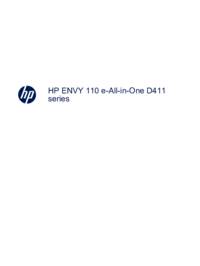



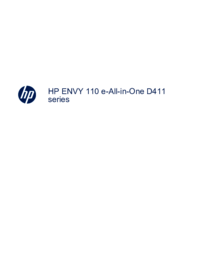


 (16 pages)
(16 pages) (132 pages)
(132 pages)

 (1 pages)
(1 pages) (110 pages)
(110 pages)

 (102 pages)
(102 pages) (110 pages)
(110 pages)
 (142 pages)
(142 pages) (20 pages)
(20 pages) (60 pages)
(60 pages) (146 pages)
(146 pages) (113 pages)
(113 pages)







Comments to this Manuals